Чини се да ових дана морамо обратити пажњу на нивое батерије више него икад. Од наш Мац и мобилни уређаји за наш бежични миш и Блуетоотх тастатуру, пажња да имамо довољно батерије за тај дан је кључна за продуктивност, комуникацију, забаву и још много тога.
Једна сјајна карактеристика Тодаи Виев-а на вашем иПхоне-у је да можете додати виџет који надгледа батерије повезаних уређаја као што су ваш Аппле Ватцх и АирПодс. Ево како да ово лако подесите тако да увек будете у току са тим нивоима батерије.
Повезан:
- Зашто проценат батерије вашег иПхоне-а или иПад-а скаче
- Може ли Аппле-ова Смарт Баттери Цасе оштетити батерију вашег иПхоне-а?
- Да ли се батерија вашег иПхоне-а нормално слаби? Ево шта треба знати
- Како проверити статус батерије АирПодс-а на иПхоне-у, сату, Мац-у, па чак и на Андроид-у
Садржај
- Додајте виџет Батерије у свој Тодаи Виев
-
Не видите нивое Блуетоотх батерије?
- Како ресетовати сва подешавања на иПхоне-у
-
Пазите на своје батерије на први поглед
- Повезани постови:
Додајте виџет Батерије у свој Тодаи Виев
Пробудите свој иПхоне, а затим превуците прстом да бисте отворили Тодаи Виев. Затим пратите ове једноставне кораке да бисте додали виџет Батерије.
- Померите се до дна Тодаи Виев и додирните Уредити.
- Под Више виџета, додирните знак плус у зеленој боји поред Батерије видгет.
- Опционо, можете ставити виџет Батерије на тачно место на врху где га желите на листи. Додирните, држите и превуците је на жељену локацију, а затим пустите.
- Славина Готово.
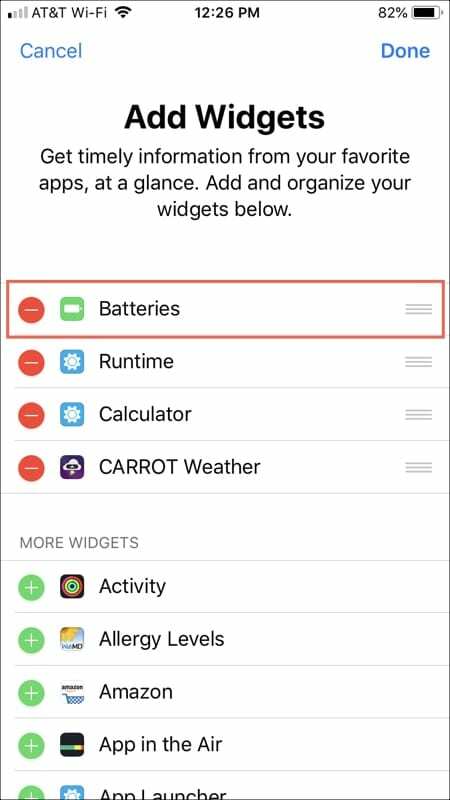
Сада, када се вратите на свој Тодаи Виев, видећете онај практични виџет Батерије који приказује ваше повезане уређаје и њихове тренутне нивое.
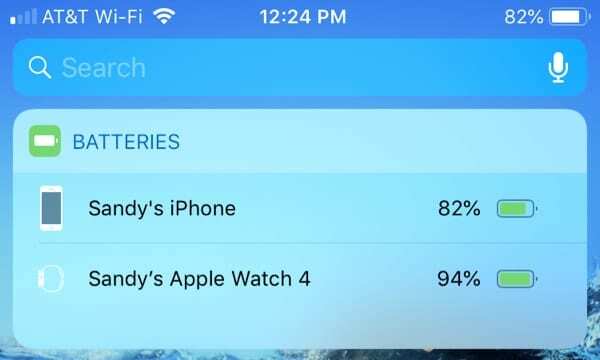
Имајте на уму да да би се уређај и ниво његове батерије појавили у виџету, он мора бити подржан, повезан, Блуетоотх уређај. И чим повежете компатибилни уређај, ниво његове батерије би требало да се аутоматски прикаже у виџету.
На пример, ако повежете АирПодс на свој иПхоне, требало би да их видите одмах у виџету Батерије. Оно што је цоол у вези са нивоом батерије за АирПодс је то што можете видети нивое за леви, десни и АирПод кућиште.

Не видите нивое Блуетоотх батерије?
Из непознатих разлога, неки Блуетоотх уређаји једноставно не пријављују ниво батерије у овом виџету. Ако сте пратили горенаведене кораке, али и даље не видите ниво батерије вашег БТ уређаја, испробајте ове кораке:
- Уверите се да је та Блуетоотх додатна опрема укључена и повезана преко Блуетоотх-а, затим уклоните виџет батерије и поново га додајте
- Заборавите и поново упарите Блуетоотх уређај. Обавезно прво заборавите уређај(е), а затим их поново упарите.
- Неки људи су открили да је ресетовање свих подешавања решило овај проблем за њих - али то је мало драстично!
Како ресетовати сва подешавања на иПхоне-у
- Иди на Подешавања > Опште > Ресетуј > Ресетуј све

Ресетовањем подешавања се не брише ниједан садржај. - Ово се ресетује на подразумевано све у подешавањима, укључујући обавештења, упозорења, осветљеност и подешавања сата као што је буђење алармира и враћа све ваше персонализоване и прилагођене функције као што су позадине и подешавања приступачности назад на фабричке вредности подразумеване вредности
- Ресетовање подешавања вашег иПхоне-а не утиче на податке вашег личног уређаја, укључујући фотографије, текстове, документе и друге датотеке
Пазите на своје батерије на први поглед

Без потребе за прегледом нивоа батерије уређаја које сте повезали на свој иПхоне, можете то учинити брзим погледом помоћу виџета Батерије. Обавестите нас ако планирате да га подесите за своје уређаје у коментарима испод!
И запамтите, увек можете посетите нас на Твитеру!

Санди је радила дуги низ година у ИТ индустрији као менаџер пројекта, менаџер одељења и ПМО вођа. Тада је одлучила да следи свој сан и сада пише о технологији пуно радно време. Сенди држи а Бацхелорс оф Сциенце у информационим технологијама.
Она воли технологију – посебно – сјајне игре и апликације за иОС, софтвер који вам олакшава живот и алате за продуктивност које можете да користите сваки дан, и на послу и у кућном окружењу.
Њени чланци су редовно објављивани на МакеУсеОф, иДовнлоадБлог и многе друге водеће техничке публикације.